Wi-Fi beállítás Ubuntu-ban

- 4828
- 1325
- Bíró Barnabás
Talán már sikerült "átültetnie" az összes otthoni eszközt egy vezeték nélküli interneten. Még akkor is, ha ez így van - a beállítással kapcsolatos kérdéseket nem lehet zártnak tekinteni. Különösen akkor, amikor úgy döntöttek, hogy váltanak egy ingyenes és ingyenes operációs rendszerre Ubuntu -ra. Semmi más operációs rendszer nem kínál olyan konfigurációs és erőforrás -kezelési szabadságot, mint a Linux. Ez teljes mértékben vonatkozik a megoszlására. Az Ubuntu használatakor a Wi-Fi beállítás kiemelkedően fontos. Végül is egy ritka operációs rendszer lehetővé teszi, hogy képességeinek akár felét is használja internet -hozzáférés nélkül.

Manapság a használati opció nagyon gyakori, ha a modemből származó vezeték csatlakozik az útválasztóhoz. És már az útválasztó vezeték nélküli jelet közvetít, ahol szükség van. És egy új laptop vásárlása valószínűleg azt várja, hogy mindent konfiguráljon a "Csatlakoztatott és elfelejtett" elv alapján. Az Ubuntu vonatkozásában nem minden eszköz biztosíthatja a vezeték nélküli kommunikáció kívánt funkcionalitását. Tehát, hogyan lehet konfigurálni a Wi-Fi-t, ha az nem működik "a dobozból"?
Talán már megpróbáltál megbirkózni, de semmi sem történt. Ismeretlen okból a számítógép nem talál elérhető hálózatokat, és a jel mindig nulla. Rosszabb, ha a vezeték nélküli hálózati adapter nem határozható meg. Nos, egy teljesen konfigurált új számítógép ritkaság, tehát az összes szükséges lehetőség telepítése az Ön feladata. Fontoljuk meg a járművezetők telepítését a Broadcom eszközökre. Elég gyakoriak. Részletesen elmagyarázzuk, hogyan lehet konfigurálni a Wi-Fi-t az Ubuntu-ban.
Illesztőprogram telepítése
- Először meg kell tudnia, melyik hálózati adapter telepítve van a számítógépére. Ez könnyen megtudható a parancs használatával:
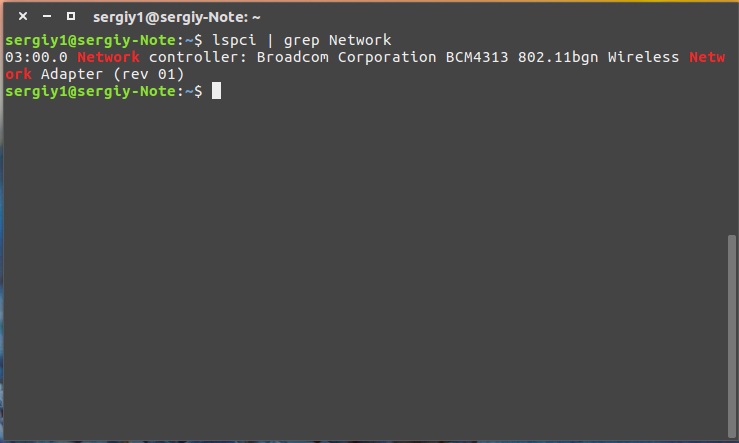
"$ Sudolspci | grep hálózat".
- Minden gyártó számos lehetséges járművezetőt biztosított az eszközökhöz, és a Wi-Fi környezetben jelentős szerepet játszanak. A közönséges járművezetők megtalálhatók az interneten. Mindig összpontosítson a hálózati tábla modelljére, az illesztőprogram kiválasztásával.
- Meg kell választani a sofőröt a támogatott munkavégzési szabványok és protokollok száma alapján. Ha több mikroprogram megfelelő, figyeljen a hálóra és a monitor paramétereire. Ezeket a járművezetők jellemzői jelzik.
- A kompatibilitás pontos meghatározásához derítse ki a PCIID hálózati kártyát. Ezt megteheti a parancson:
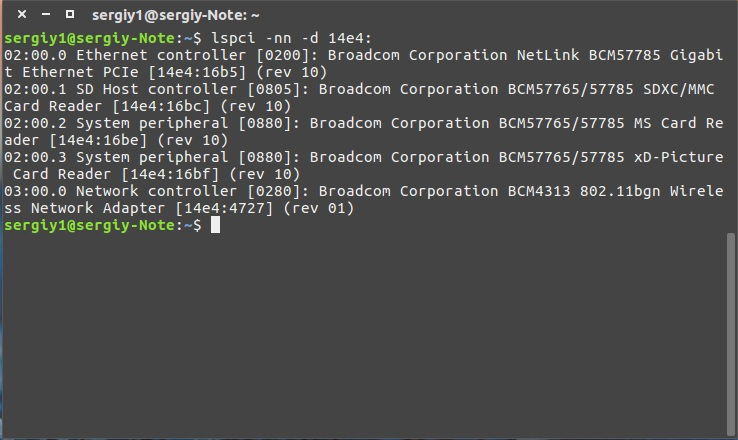
"$ LSPCI -NN -D 14E4:".
- Ezt követően ellenőrizni kell a járművezető által támogatott kártyát és a parancson kapott adatokat. Ha nincsenek levelek, akkor választania kell egy másik illesztőprogramot.
- Meg kell tanulnia a firmware -t is, amelyre szükség lesz az illesztőprogram normál működéséhez. Ez megtehető a meghajtó dokumentációjában.
- A kívánt illesztőprogram megkezdése előtt le kell tiltani néhány berendezés modul bevezetését - a munka konfliktusainak elkerülése érdekében:
"$ Sudo modprobe -r modul neve". Itt a nevet jel nélkül írják, résen keresztül.
- A leválasztott újbóli betöltése elkerülése érdekében tegye meg ezt:
"$ vi /etc /modprobe.D/Blacklist-BCM.Nem
Feketelistán a modul neve
Feketelistán a modul neve
Feketelistán a modul neve "
- Futtassa a sofőröt a csapat segítségével:
"$ Sudo ModProbeBrcmsmac".
Megvizsgáltuk a wi-fi konfigurálásának első szakaszát az ubuntu-n. Ezután megpróbáljuk csatlakozni egy vezeték nélküli hálózathoz a terminál használatával a gyakorlatban.
Csatlakozási konfiguráció
Természetesen használhat grafikus felületet a Wi-Fi konfigurálásához az Ubuntu Serverben. Ugyanakkor vannak olyan esetek, amikor ez a módszer nem alkalmazható. Ezenkívül a konzol használatával nagyon informatív adatokat fog kapni azokról a hálózatokról, amelyekkel dolgozhat. A konfigurációs alapelvek nem különböznek egymástól az összes Linux eloszlásban, így a szükséges műveleteket bármilyen operációs rendszerben elvégezheti a LI alapján.0nix. Például a WPA kapcsolatot használjuk. A WEP használata jelenleg nem indokolt, mivel a hálózattal való ilyen kapcsolat biztonságának szintje túl gyenge.
- Elkezdheti a hálózat ilyen beolvasását:
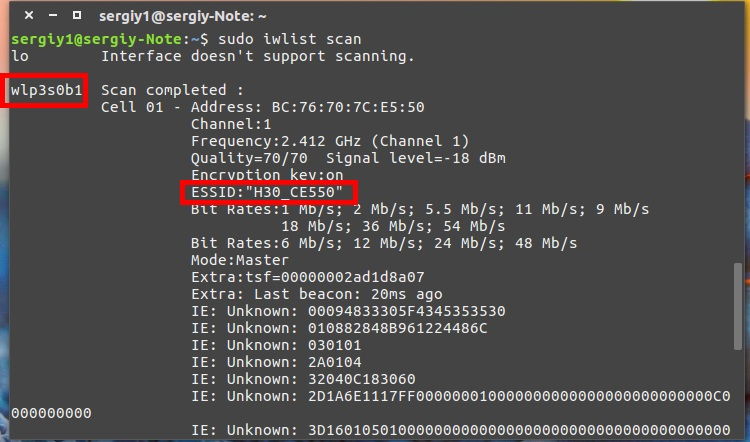
"$ Sudo iwlist szkennelés".
Ez a konzolban szereplő kérés lehetővé teszi a rendelkezésre álló hálózatok és azok jellemzőinek megtekintését. Keresse meg az ESSID paramétert. A hálózathoz rendelt nevet jelöli, és felhasználni fog vele dolgozni.
- Győződjön meg arról, hogy a WPA csatlakozás típusa használható -e. Ezután írja be a parancsot:
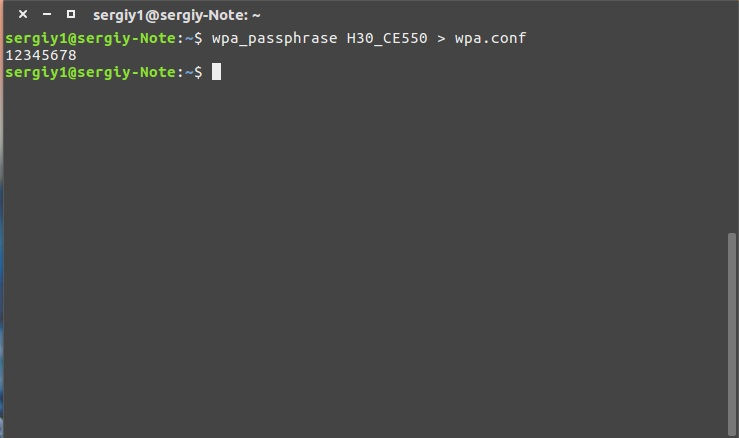
"$ Wpa_passphrase (hálózati neve)> WPA.Conf ".
A hálózat nevét résen keresztül, más karakterek nélkül töltik meg.
- Írja be a jelszót a konzolba a hálózathoz való hozzáféréshez. Automatikusan elmenti a konfigurációs fájlba.
Most, ha a Wi-Fi-t az Ubuntu-ban használja, teljes mértékben használhatja a grafikus felületet.
Hozzáférési pont létrehozása
És most megvizsgáljuk, hogyan jön létre a Wi-Fi hozzáférési pont az Ubuntu-ban. Mint tudod, a hozzáférési pontot a meglévő vezeték nélküli hálózat "bővítésének" nevezzük, vagy egy teljesen új hálózat létrehozásának alapját. A Wi-Fi Ubuntu Server ebben a szerepben történő beállítása a legjobban egy grafikus felületen készül.
- Mindenekelőtt ki kell kapcsolnia a számítógépet az összes hálózatról, amelyhez jelenleg csatlakozik.
- Csatlakoztassa a számítógépet a vezetékes hálózathoz, amelyhez a hozzáférési pont létrejön. A tálcán látható, hogy a PC vezetékes csatlakozással rendelkezik.
- Hívja a Network Connection menüt a jobb egérkulcs kattintással. Kattintson a "A kapcsolat szerkesztése" gombra. Ezután adjon hozzá egy új kapcsolatot.
- Válasszon a "Wi-Fi" listából, és kattintson a "Létrehozás" gombra.
- Kezdje el konfigurálni egy új kapcsolatot. Ehhez írja be az összes aktuális paramétert, amelyek hasznosak lehetnek. Ez:
- Hotspot mód.
- A kapcsolat neve és
- Adat titkosítási mód. Javasoljuk a WPA2 vagy a WPA választása.
- Mentse el az aktuális beállításokat. A Wi-Fi konfigurálása után engedélyeznie kell azt. Válassza a "Kapcsolat egy rejtett hálózathoz" lehetőséget. Ezt követően keresse meg a listában a nemrégiben létrehozott hálózatot, és hozzon létre kapcsolatot vele.
- Most használhatja a hozzáférési pontot, mivel kényelmes lesz!
Következtetésképpen
Megtanultunk számos hasznos technikát létrehozni a vezeték nélküli hálózat felállításához. Részletesen megismertük a Wi-Fi konfigurálását az Ubuntu-on, és elvégeztük a hálózatok hálózatainak diagnosztikáját is. Ha bármilyen kérdése van, vagy bármilyen problémája nem oldódik meg, akkor mindig kapcsolatba léphet egy megjegyzéssel, hagyja meg véleményét, vagy kérje meg webhelyünk látogatóit. Merészel!
- « Hogyan lehet digitalizálni egy 8 mm-es filmet egy családi film archívummal otthon
- Hogyan lehet megváltoztatni az USB meghajtó nevét »

